搜尋結果
-
柳
be quiet! Pure Rock Slim 入門級小型塔散測試
為了不影響到記憶體插槽,散熱鰭片兩邊是採非對稱式的設計。 要讓風扇不影響到記憶體插槽,所以將散熱鰭片往某側偏斜,其熱導管角度又不想過度彎曲怕影響導熱效率,所以產生了現在這樣的產品。 熱導管彎曲角度小&少掉散熱鰭片面積,跟熱導管彎曲角度加大&散熱鰭片面積較大。哪個效果比較好,可能需要實際測試才會知道。- 柳堂司
- 發表 #7
- 討論區: 新型散熱裝置 / 散熱膏
-
柳
[已售出] 創見 DDR3 1333 4G*1+2G*2
1.[台北售] 創見 DDR3 1333 4G*1+2G*2 2.數量 :1+2 3.品相及保固 :終保,見圖 4.售價 :合售1000元面交 5. 地點: 民權西路、雙連、三重各點捷運站,光華,台北、萬華火車站。 6. 交易方式: 面交(意者PM連絡方法)- 柳堂司
- 主題
- 回覆: 1
- 討論區: DDR2 / DDR3 / DDR4 / DDR5
-
柳
【開箱簡測】舊筆電小變身 Intel 535 120G x Acer E1-571G
將電源使用模式改為高效能 安裝個Intel® Solid-State Drive Toolbox跑一下裡面的選項。(Secure Erase 會刪除資料) intel官方連結 https://downloadcenter.intel.com/zh-tw/product/66202/Intel-SSD-520-- 柳堂司
- 發表 #3
- 討論區: 新型硬碟 / SSD / 燒錄機 / 各種儲存裝置
-
柳
誠徵開箱好手,免費獲得Cooler Master 新GX 650W CM Storm版
我曾在滄者發過的開箱文: http://www.coolaler.com/showthread.p...AE%B1%E6%96%87 -
柳
[台北售]AMD Phenom II BE X2 550
4.售價600面交 註:可開核燒sp2004,見圖。因平台不同,不保證。- 柳堂司
- 發表 #2
- 討論區: AM3 / AM3+FM1 / FM2
-
柳
[台北售]AMD Phenom II BE X2 550
1.[台北售]AMD Phenom II BE X2 550 2.數量 :1顆 3.品相及保固 : 購入2009年,無保,風扇、貼紙、說明書、彩盒都在。其餘請看圖。 4.售價 :650元面交 5. 地點: 民權西路、雙連、三重各點捷運站,光華,台北皆可 6. 交易方式: 面交(意者PM連絡方法) 註:附上平常使用的頻率&電壓。(非原廠散熱器)因平台不同,不保證。- 柳堂司
- 主題
- 回覆: 3
- 討論區: AM3 / AM3+FM1 / FM2
-
柳
[台北售]ZAWARD G3 三代高爾夫風扇 ZG3-140F 14公分LED風扇
3.品相及保固 : 分別購入101年11月1日、101年11月8日。過保,目前有一顆在使用中。彩盒配件都在。 4.售價 :1顆250。兩顆合購450元面交 -
柳
[2015網聚開箱] 七盟 (Seventeam) 雅典娜 ST-200 (黑) 開箱
看起來還不錯耶,如果機殼後面風扇是12cm更好~。- 柳堂司
- 發表 #2
- 討論區: 新型 Case 安裝發表及硬體改裝
-
柳
2015台北網聚「Sharkoon 旋剛 SATA QuickPort Pro LAN」開箱
感謝soothepain 大大,小弟我...............哪天經過電子賣場又想起這件事情,會處理一下的。XDDD- 柳堂司
- 發表 #7
- 討論區: 新型硬碟 / SSD / 燒錄機 / 各種儲存裝置
-
柳
Sharkoon 旋剛 贊助2015滄者極限台北網聚活動贈品
Sharkoon 旋剛 SATA QuickPort Pro LAN 開箱文發表至 http://www.coolaler.com/showthread.php/326036-2015%E5%8F%B0%E5%8C%97%E7%B6%B2%E8%81%9A%E3%80%8CSharkoon-%E6%97%8B%E5%89%9B-SATA-QuickPort-Pro-LAN%E3%80%8D%E9%96%8B%E7%AE%B1- 柳堂司
- 發表 #5
- 討論區: 2015@Taipei 網聚
-
柳
2015台北網聚「Sharkoon 旋剛 SATA QuickPort Pro LAN」開箱
接續上文,豐富的內容 左上角到左下角依序是:變壓器、USB2.0傳輸線(一端type A、一端type B)、外接盒本體 右上角到右下角依序是:安裝光碟、說明書(依然沒中文)、e-SATA傳輸線(左)、網路線(右) 看起來很有質感的e-SATA傳輸線 膠帶並沒有貼好,而是直接折回去黏在原本位子的另一面,導致包裝是打開的。 正面的接頭分別是兩個USB2.0(接隨身碟用的)、SD / MMC / MS記憶卡插槽、上方是硬碟噴射鈕(等下圖解),以及附有LED燈的電源鍵 背後左至右分別是電源輸入孔(12DCV、2000mA)、網路接孔、USB2.0 typeB傳輸孔、e-SATA插槽...- 柳堂司
- 發表 #2
- 討論區: 新型硬碟 / SSD / 燒錄機 / 各種儲存裝置